标签:style http color java os 使用 io strong 文件
0. 创建个人文件夹

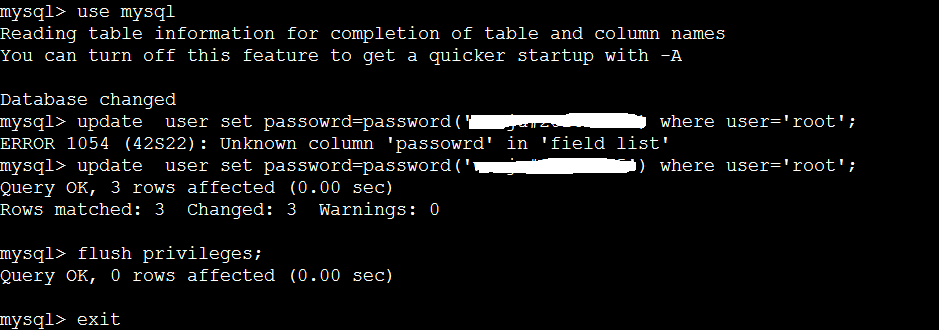 重新验证
重新验证

而退出编辑模式,使用Esc键,退出编辑模式后,就处于命令模式,在命令模式下输入的指令不会被加入到内容之中,
在命令模式下,直接输入行号,比如 22,回车,则光标就跳到22行了,而使用冒号加命令,可以执行相关操作,比如
4. 安装 tomcat
配置完成。如果有疑问,也可以联系作者:renfufei@qq.com 当然,也欢迎高手指正。
1. 去官网下载jdk. 我下载的是 jdk-6u31-linux-i586.bin (原先没给地址不好意思,现在新加上http://www.oracle.com/technetwork/java/javase/downloads/jdk-6u32-downloads-1594644.html)
2.su root //切换到root账户
3. mkdir /usr/java // 在usr目录下创建java文件夹
4. mv jdk-6u31-linux-i586.bin /usr/java //将下载的jdk文件移动到你刚创建的文件夹下 前提是在你下载jdk所存放的目录下
5. chmod 777 jdk-bu31-linux-i586.bin //给安装包执行权限 前提是要在/usr/java目录下
6. ./jdk-6u31-linux-i586.bin //安装 出现none 时安装成功
7. vi /etc/profile // 设置环境变量
在文件最后加上
export JAVA_HOME=/usr/java/jdk1.6.0_31 export CLASSPATH=.:%JAVA_HOME%/lib/dt.jar:%JAVA_HOME%/lib/tools.jar export PATH=$PATH:$JAVA_HOME/bin
按Esc键退出 输入 :wq
注意:linux环境变量的分隔符是冒号“:”不是分号“;”
之后重启机器 reboot.
最后输入 java -version 查看安装jdk版本
有的时候根据自己的需要,可能要不同版本的JDK,使用如下命令可以查看JDK版本
用我的32位的操作系统为例:
在官网下载对应版本的JDK
http://www.oracle.com/technetwork/java/javase/downloads/jdk6downloads-1902814.html
由于网络不稳定,所以下载后一定要检查JDK的大小。笔者自己就有过这样的失误,因为自己的网络原因,只下载了5M左右,官方的JDK大概需要60多M。
下载后的包,如果是rpm结尾的
如果是rpm.bin等的二进制文件
按照提示,bin结尾的文件可能需要进行目录的确认,基本上没问题的。
安装完成后,看看/usr目录下是否已经有了java目录,有了表示正常安装了。此时java -version的时候还会发现java版本还是 OpenJDK。这个时候进入/usr/bin目录 查找java javac 可以发现,这两个符号链接指向系统默认的jdk目录。删除java javac
重新设置java javac链接,此时java -version 可以发现,版本已经同步为自己的jdk版本了
CentOS 6.4下安装JDK(Java Development Kit)
1)下载JDK 1.7(1.7.0_25)
下载地址为:
http://www.Oracle.com/technetwork/java/javase/downloads/jdk7-downloads-1880260.html
选中“Accept License Agreement”
选则64位的rpm包下载:jdk-7u25-linux-x64.rpm
2)安装JDK 1.7
?0?1在usr下建立java文件夹,终端命令:(切换到root:su root)
[root@ www.linuxidc.com linux]# cd /usr
[root@ www.linuxidc.com linux]# mkdir java
[root@ www.linuxidc.com linux]# mv ‘下载后jdk路径’ ‘移动后jdk路径’(直接拖动文件夹到终端即可自动添加路径)
?0?1安装
[root@ www.linuxidc.com linux]# rpm –ivh ‘jdk安装包路径’
等待安装即可
3)环境变量配置
?0?1配置JAVA_HOME
# exportJAVA_HOME=<jdk-install-dir>
此处<jdk-install-dir>为jdk安装路径(直接拖动文件夹位置),如:/usr/java/jdk1.7.0_25
?0?1配置PATH
# export PATH=$JAVA_HOME/bin:$PATH4)核实已为根用户设置好环境变量JAVA_HOME
# sudo env | grep JAVA_HOME5)添加到文件/etc/sudoers
?0?1打开文件:
[root@ www.linuxidc.com linux]# vim /etc/sudoers
?0?1进入编辑状态:
按键盘“i”键
?0?1添加下面一行:
Defaults env_keep+=JAVA_HOME?0?1退出编辑状态:
按键盘“Esc”键
?0?1保存并退出文件
按键盘“Shift”+“:”键,输入:wq ;或者强制退出:wq!;不保存退出文件:q
标签:style http color java os 使用 io strong 文件
原文地址:http://my.oschina.net/u/1160922/blog/305702